YouTube Kids existe desde 2015 y se ha convertido en un gran lugar para que los niños exploren lo que YouTube tiene para ofrecer de forma segura. En 2021, la compañía está ampliando las formas para que los espectadores más jóvenes vean más de lo que está disponible en el servicio de transmisión, junto con una interfaz más madura con cuentas supervisadas. En lugar de una aplicación separada, estas cuentas usarán la aplicación oficial de YouTube, por lo que es importante saber cómo configurar una cuenta supervisada para niños en Youtube.
Si desea proteger a su hijo de algunos de los contenidos menos apropiados que se pueden ver en YouTube, entonces querrá asegurarse de tener la cuenta supervisada configurada correctamente. YouTube anunció cuentas supervisadas como una forma para que los niños mayores de 9 años vean más de lo que ofrece el servicio mientras siguen las pautas establecidas por sus padres. Entonces, si ha recogido uno de los mejores teléfonos para niños o tal vez una tableta como la
Lenovo Smart Tab M10 HD que tiene Espacio para niños de Google para su hijo, aquí le mostramos cómo puede brindarle una forma más segura de disfrutar de YouTube.Ofertas de VPN: licencia de por vida por $ 16, planes mensuales a $ 1 y más
Cómo configurar cuentas supervisadas para sus hijos en YouTube
Antes de que pueda comenzar a configurar la cuenta supervisada para YouTube, deberá haber creado la cuenta de Google de su hijo a través de Vínculo familiar. Las cuentas de YouTube supervisadas están disponibles para niños menores de 13 años, pero esa edad puede variar según el país en el que vives. Una vez hecho esto, puede comenzar a configurar la cuenta supervisada para que su hijo explore YouTube.
- Abre el Aplicación de YouTube en tu teléfono.
- Toca tu ** foto de perfil *** en la esquina superior derecha de la pantalla.
- Escoger Ajustes en la parte inferior de la pantalla.
- Seleccione Configuración de los padres hacia la parte superior de la página.
- Si tiene varias cuentas para niños creadas en Family Link, elija la cuenta que desea configurar para una cuenta de YouTube supervisada.
-
Toque en Configurar YouTube.
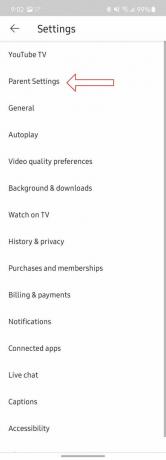

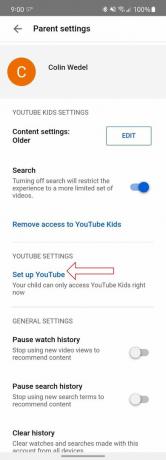 Fuente: Chris Wedel / Android Central
Fuente: Chris Wedel / Android Central - Escoger SELECCIONE después revisando la información con respecto al tipo de contenido que puede estar disponible para su hijo.
- Elija la ** configuración de contenido * para la edad de su hijo.
-
Desplácese por el Tour de funciones para padres, luego toque SIGUIENTE.

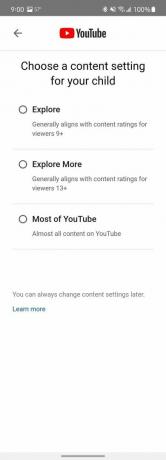
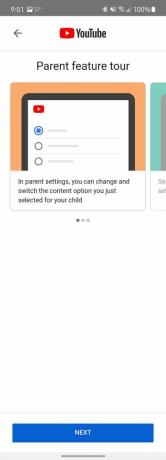 Fuente: Chris Wedel / Android Central
Fuente: Chris Wedel / Android Central Lee la información Políticas de privacidad de YouTube y elige FINALIZAR LA CONFIGURACIÓN.
Ahora, cuando su hijo inicie sesión en YouTube con la cuenta que creó a través de Family Link, verá una selección de videos seleccionados según su configuración. Puede volver atrás y realizar cambios en esa configuración o eliminar el acceso por completo en cualquier momento siguiendo los pasos anteriores, y en lugar de tocar Configurar YouTube en el paso 6, verá un botón de edición.
Vale la pena tener en cuenta que YouTube hace todo lo posible para asegurarse de que el contenido que ve su hijo a través de su cuenta supervisada sea apropiado. Puede haber errores de vez en cuando, y un anuncio o video puede pasar por filtros que preferiría que su hijo no viera. La función de cuentas supervisadas es nueva y aún se encuentra en una fase beta, por lo que es de esperar que el servicio mejore con el tiempo.
YouTube ha creado un guía para ayudarlo a preparar a su hijo para que esté lo más seguro posible mientras explora YouTube. Hay una gran cantidad de contenido excelente en el servicio de transmisión, pero eso no significa que todo sea seguro para los niños.
¿Has escuchado el podcast central de Android de esta semana?

Todas las semanas, Android Central Podcast le ofrece las últimas noticias tecnológicas, análisis y tomas calientes, con coanfitriones familiares e invitados especiales.
- Suscríbete en Pocket Casts: Audio
- Suscríbete en Spotify: Audio
- Suscríbete en iTunes: Audio
Podemos ganar una comisión por compras usando nuestros enlaces. Aprende más.
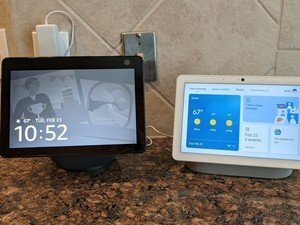
Asistente de Google, Alexa, Bixby, Siri: ¡queremos saber cuál es su asistente de IA preferido y por qué!

Facebook está compitiendo con Nintendo, Sony y Microsoft de una manera muy real con su propia consola de juegos, Oculus Quest 2, que desafiará su paradigma de lo que puede ser una consola de próxima generación.

Se supone que Google debe preocuparse por ganar dinero porque así es como funcionan las grandes empresas. Todo lo demás, incluido este nuevo interés en hacer que el contenido sea más fácil de encontrar en tabletas, es solo un efecto secundario.

Discovery Plus es el lugar al que acudir para ver más de 55.000 episodios de series de cadenas que incluyen HGTV, Food Network, TLC y OWN. Aquí hay un resumen de los programas disponibles en este momento en la plataforma de transmisión.
